W artykule omówimy, jak prawidłowo skonfigurować połączenie oraz jakie sprzęty będą potrzebne. Dodatkowo, przedstawimy alternatywne metody bezprzewodowego podłączenia laptopa jako drugiego monitora, a także porady dotyczące rozwiązywania najczęstszych problemów, które mogą się pojawić podczas korzystania z tego rozwiązania.
Najistotniejsze informacje:- Większość laptopów ma port HDMI jako wyjście, co wymaga użycia karty przechwytującej do podłączenia jako monitora.
- Do podłączenia laptopa potrzebna jest karta przechwytująca HDMI-USB, która łączy się z portem USB laptopa.
- Można używać oprogramowania, takiego jak OBS Studio, do wyświetlania obrazu na laptopie.
- Alternatywą dla połączenia kablowego są funkcje bezprzewodowe w systemie Windows oraz aplikacje takie jak SpaceDesk czy Duet Display.
- Ważne jest, aby sprawdzić specyfikacje sprzętu przed zakupem, aby zapewnić odpowiednią jakość obrazu.
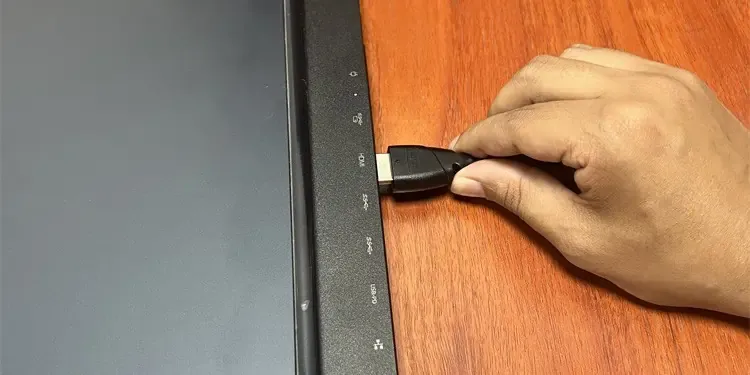
Jak podłączyć laptopa jako monitor przez HDMI i cieszyć się jakością obrazu
Użycie laptopa jako monitora za pomocą kabla HDMI to świetny sposób na zwiększenie funkcjonalności twojego sprzętu. Większość laptopów ma port HDMI, ale zazwyczaj jest to port wyjściowy, co oznacza, że nie można go bezpośrednio wykorzystać do podłączenia innych urządzeń. Aby to zrobić, potrzebujesz specjalnej karty przechwytującej HDMI-USB, która umożliwi podłączenie laptopa jako monitora dla konsol do gier czy komputerów stacjonarnych.
Po podłączeniu karty przechwytującej do portu USB 3.0 laptopa, wystarczy podłączyć kabel HDMI z urządzenia źródłowego do karty. Następnie włącz podgląd w aplikacji, takiej jak OBS Studio, co pozwoli na wyświetlenie obrazu na ekranie laptopa. Pamiętaj, że jakość obrazu zależy od specyfikacji karty przechwytującej oraz ustawień w aplikacji, dlatego warto upewnić się, że obsługuje ona odpowiedni standard sygnału, np. 1080p.
Wymagany sprzęt do podłączenia laptopa jako monitora HDMI
Aby prawidłowo podłączyć laptopa jako monitor, potrzebujesz kilku kluczowych elementów. Po pierwsze, niezbędny będzie kabel HDMI, który połączy urządzenie źródłowe z kartą przechwytującą. Po drugie, potrzebujesz karty przechwytującej HDMI-USB, która umożliwi przesył sygnału z urządzenia zewnętrznego do laptopa. Warto również zwrócić uwagę na jakość tych urządzeń, ponieważ mogą one wpływać na ostateczną jakość obrazu.
- Kabel HDMI - zapewnia połączenie między urządzeniem źródłowym a kartą przechwytującą.
- Karta przechwytująca HDMI-USB - umożliwia laptopowi odbieranie sygnału HDMI.
- Port USB 3.0 w laptopie - zapewnia odpowiednią prędkość transferu danych dla płynnego obrazu.
| Nazwa karty przechwytującej | Rozdzielczość wejścia/wyjścia | Opóźnienie | Kompatybilność |
| Elgato HD60 S | 1080p @ 60fps | około 100ms | Windows, Mac |
| AVerMedia Live Gamer Mini | 1080p @ 60fps | około 80ms | Windows |
| Razer Ripsaw HD | 1080p @ 60fps, 4K passthrough | około 150ms | Windows, Mac |
Jak skonfigurować OBS Studio do wyświetlania obrazu z HDMI
Konfiguracja OBS Studio do wyświetlania obrazu z HDMI jest prostym procesem, który wymaga kilku kroków. Po pierwsze, upewnij się, że masz zainstalowaną najnowszą wersję OBS Studio. Następnie uruchom program i przejdź do sekcji „Źródła”. Kliknij prawym przyciskiem myszy w obszarze źródeł i wybierz „Dodaj” > „Źródło przechwytywania wideo”. W tym miejscu wybierz swoją kartę przechwytującą HDMI, która powinna być wykrywana przez OBS.
Po dodaniu źródła przechwytywania wideo, możesz dostosować ustawienia, takie jak rozdzielczość i liczba klatek na sekundę. Warto ustawić rozdzielczość na 1080p, aby uzyskać lepszą jakość obrazu. Możesz także dostosować inne opcje, takie jak opóźnienie dźwięku, aby synchronizować dźwięk z obrazem. Po skonfigurowaniu wszystkiego, kliknij „OK” i rozpocznij podgląd, aby upewnić się, że obraz jest wyraźny i dobrze widoczny.
Jak korzystać z funkcji „Projektuj na ten komputer” w Windows
Funkcja „Projektuj na ten komputer” w systemie Windows 10 i Windows 11 umożliwia użycie laptopa jako drugiego monitora dla innych urządzeń. Aby ją włączyć, przejdź do Ustawienia, następnie wybierz Funkcje opcjonalne. Tam dodaj funkcję „Wyświetlanie bezprzewodowe” i skonfiguruj ją zgodnie z instrukcjami. Po aktywacji tej funkcji, twój laptop będzie mógł odbierać sygnał z innych urządzeń, takich jak smartfony czy komputery stacjonarne.
Po skonfigurowaniu laptopa, na urządzeniu źródłowym wybierz opcję projekcji, a następnie wskaż swój laptop jako cel. Umożliwi to przesyłanie obrazu bezprzewodowo. Pamiętaj, że jakość połączenia będzie zależała od prędkości twojej sieci Wi-Fi, dlatego warto upewnić się, że masz stabilne połączenie, aby uniknąć opóźnień i zacięć w obrazie.
Aplikacje do bezprzewodowego podłączenia laptopa jako monitora
Istnieje wiele aplikacji, które umożliwiają bezprzewodowe podłączenie laptopa jako monitora. Jedną z popularnych opcji jest SpaceDesk, która pozwala na rozszerzenie lub duplikowanie ekranu laptopa. Aplikacja działa zarówno na Windows, jak i na urządzeniach mobilnych, co czyni ją wszechstronnym narzędziem. Użytkownicy cenią ją za prostotę konfiguracji oraz stabilne połączenie.
Kolejną aplikacją jest Duet Display, która oferuje podobne funkcje, ale jest bardziej zoptymalizowana do pracy z urządzeniami Apple. Umożliwia płynne przesyłanie obrazu z iPhone’a lub iPada na laptopa. Duet Display jest płatna, ale użytkownicy często podkreślają jej wysoką jakość i niskie opóźnienia. Warto również wspomnieć o LetsView, darmowej aplikacji, która oferuje podstawowe funkcje projekcji, ale z ograniczeniami w porównaniu do płatnych opcji.
| Nazwa aplikacji | Funkcje | Cena | Ocena użytkowników |
| SpaceDesk | Rozszerzenie i duplikowanie ekranu | Darmowa | 4.5/5 |
| Duet Display | Wysoka jakość, niskie opóźnienia | Płatna | 4.7/5 |
| LetsView | Podstawowe funkcje projekcji | Darmowa | 4.0/5 |
Rozwiązywanie problemów podczas korzystania z laptopa jako monitora
Kiedy używasz laptopa jako monitora, mogą wystąpić różne problemy, które mogą zakłócić twoje doświadczenie. Jednym z najczęstszych problemów jest brak sygnału z urządzenia źródłowego. Upewnij się, że kabel HDMI jest prawidłowo podłączony do karty przechwytującej oraz do źródła sygnału. Czasami problem może wynikać z niewłaściwych ustawień w aplikacji, takiej jak OBS Studio, gdzie musisz upewnić się, że wybrane źródło wideo jest aktywne.
Innym częstym problemem jest niska jakość obrazu, która może być spowodowana nieodpowiednią rozdzielczością lub ustawieniami w aplikacji. Warto dostosować parametry w OBS Studio, aby uzyskać optymalną jakość. Sprawdź również, czy twoja karta przechwytująca obsługuje standard sygnału, którego używasz, na przykład 1080p. Upewnij się, że wszystkie urządzenia są zaktualizowane i działają na najnowszych sterownikach, co może znacznie poprawić stabilność połączenia.
- Sprawdź, czy wszystkie kable HDMI są prawidłowo podłączone i nieuszkodzone.
- Upewnij się, że wybrane źródło wideo w OBS Studio jest aktywne.
- Dostosuj rozdzielczość i liczba klatek na sekundę w ustawieniach OBS.
- Zaktualizuj sterowniki karty przechwytującej oraz aplikacji do najnowszych wersji.
- Sprawdź, czy karta przechwytująca obsługuje wymagany standard sygnału.
Najczęstsze problemy z połączeniem HDMI i ich rozwiązania
Podczas korzystania z połączenia HDMI mogą wystąpić różne problemy, takie jak brak sygnału lub zniekształcony obraz. Brak sygnału często oznacza, że kabel HDMI nie jest prawidłowo podłączony lub że źródło sygnału nie jest aktywne. Upewnij się, że urządzenie źródłowe jest włączone i że wybrano odpowiednie źródło w laptopie. Zniekształcony obraz może wynikać z nieodpowiednich ustawień rozdzielczości w aplikacji, dlatego warto dostosować te parametry w OBS Studio.
Innym problemem, z którym użytkownicy mogą się spotkać, jest opóźnienie sygnału. Może to być spowodowane niską jakością kabla HDMI lub problemami z wydajnością karty przechwytującej. Aby zminimalizować opóźnienia, warto zainwestować w wysokiej jakości kabel i upewnić się, że komputer spełnia minimalne wymagania sprzętowe dla używanej aplikacji. Regularne aktualizacje oprogramowania również mogą pomóc w poprawie wydajności i stabilności połączenia.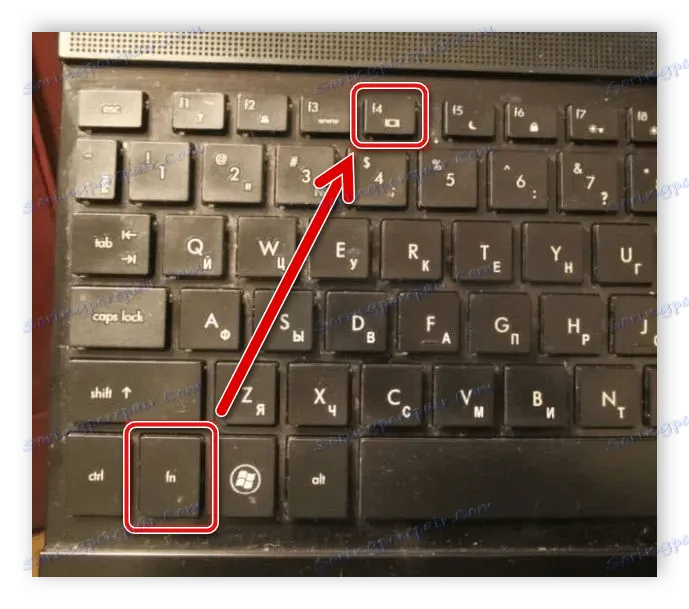
Czytaj więcej: Jak pobrać film z Netflixa na pendrive bez łamania zasad?
Jak poprawić jakość obrazu przy użyciu laptopa jako monitora
Aby poprawić jakość obrazu podczas korzystania z laptopa jako monitora, warto zwrócić uwagę na kilka kluczowych ustawień. Po pierwsze, upewnij się, że rozdzielczość w aplikacji, takiej jak OBS Studio, jest dostosowana do natywnej rozdzielczości laptopa. Ustawienia te powinny być zgodne z możliwościami karty przechwytującej, aby uzyskać najlepszy obraz. Dodatkowo, dobrym pomysłem jest zwiększenie liczby klatek na sekundę, co sprawi, że obraz będzie płynniejszy, szczególnie podczas oglądania filmów czy grania w gry.Warto również zwrócić uwagę na jakość używanego kabla HDMI. Wysokiej jakości kabel może znacznie poprawić jakość sygnału i zminimalizować zakłócenia. Jeśli używasz karty przechwytującej, upewnij się, że ma ona odpowiednie ustawienia wideo, takie jak wsparcie dla 1080p lub wyższej rozdzielczości. Dobrze jest także dostosować ustawienia kolorów i kontrastu w systemie operacyjnym, aby uzyskać żywsze i bardziej realistyczne kolory.
Jak wykorzystać laptopa jako monitor w pracy zdalnej i nauce
Użycie laptopa jako monitora może znacząco zwiększyć produktywność w pracy zdalnej oraz podczas nauki online. Dzięki funkcji rozszerzonego ekranu, możesz jednocześnie wyświetlać materiały do nauki na jednym ekranie, a notatki lub aplikacje do pracy na drugim. Taki układ pozwala na łatwe przeskakiwanie między zadaniami, co jest szczególnie przydatne podczas prowadzenia wideokonferencji lub pracy nad projektami grupowymi.
Warto również rozważyć zastosowanie technologii multitasking, która pozwala na podział ekranu na różne aplikacje. Dzięki temu możesz mieć otwarte kilka programów jednocześnie, co ułatwia zarządzanie czasem i zadaniami. W przyszłości, z rozwojem technologii bezprzewodowej i aplikacji do zdalnej współpracy, takie rozwiązania będą jeszcze bardziej dostępne, co umożliwi jeszcze bardziej efektywne wykorzystanie laptopa jako monitora w codziennej pracy i nauce.





